Cómo reparar el código de error 51 de Steam
Juego De Azar Microsoft Ventanas 11 Héroe Vapor / / September 14, 2023

Publicado

El código de error 51 de Steam puede interrumpir tu experiencia de juego en Steam. Para solucionar el problema, siga los pasos de esta guía.
¿Eres un jugador al que le encanta jugar? Vapor? Si es así, es posible que se haya encontrado Código de error de vapor 51, impidiéndole iniciar sus juegos favoritos. Este mensaje de error aparecerá cuando inicies un juego, indicándote que el "El juego no pudo iniciarse (código de error 51)”.
Es obvio lo que significa este error: no puedes jugar a tus juegos favoritos. Sin embargo, no está tan claro cuál podría ser la causa de este error. Para ayudarlo a solucionar el problema, aquí hay algunos pasos que puede seguir para corregir el código de error 51 de Steam en su PC.
¿Qué causa el código de error 51 de Steam?
Hay varias causas posibles detrás del código de error 51 de Steam en su PC con Windows. La primera es que tienes archivos de juego corruptos o faltantes. Si la instalación de tu juego está dañada (por ejemplo, por una actualización fallida o una falla de hardware) o no se instaló correctamente, no se ejecutará. Deberás verificar los archivos del juego. Si eso no funciona, elimina y vuelve a instalar el juego.
También puede encontrar que un una aplicación o servicio de terceros está interfiriendo con Steam o tu juego. Esto es más probable con los juegos multijugador, donde las VPN, el software antivirus, los cortafuegos y otros servicios pueden bloquear tu juego por completo.
También podría deberse a bibliotecas de software faltantes. Dos de los más importantes que necesitarás para jugar en Windows son DirectX y Microsoft Visual C++ redistribuible. Muchos juegos de Windows requieren esta biblioteca de software; si falta o está desactualizada, podría impedir su ejecución.
Finalmente, El propio Steam podría tener la culpa. Si su cliente Steam está demasiado desactualizado, probablemente no funcionará y es posible que vea aparecer el código de error 51 de Steam. Cualquiera sea la causa, puede intentar resolverla siguiendo los pasos a continuación.
Cómo verificar la integridad de los archivos del juego
Si tu juego Steam no se inicia, deberás verificar que el juego tenga todos los archivos necesarios. Puedes ejecutar una verificación de integridad en Steam en la instalación de tu juego para verificar que tus archivos estén intactos y que el juego esté actualizado.
Para verificar archivos de juegos en Steam:
- Abre Steam y haz clic en Biblioteca pestaña.
- Haz clic derecho en el juego que te está dando el error y selecciona Propiedades.
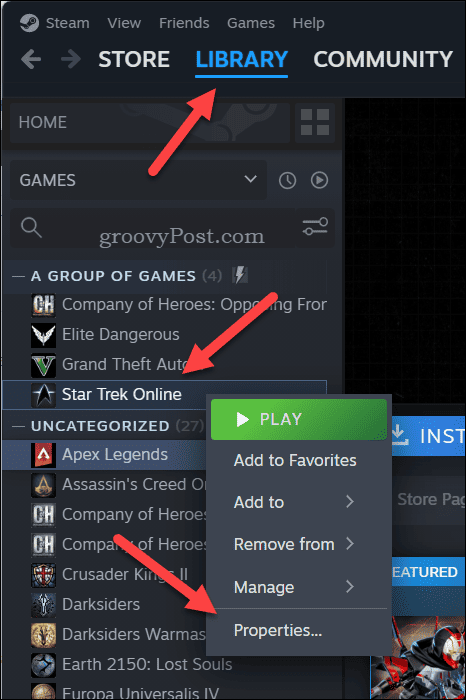
- Sobre el Instalado Archivos pestaña, haga clic Verificar la integridad de los archivos del juego..
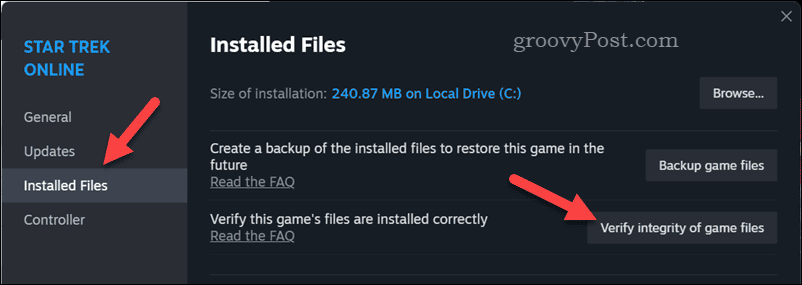
- Espera a que Steam escanee y solucione cualquier problema con los archivos de tu juego. Esto puede tardar unos minutos en completarse.
- Una vez que se complete la verificación de integridad del juego, salga del Propiedades menú e intenta iniciar el juego nuevamente.
Cómo detener o eliminar aplicaciones conflictivas
Varios servicios y aplicaciones de terceros podrían impedir que el juego se ejecute correctamente, provocando el código de error 51 de Steam en el proceso.
Los más obvios son aquellos que pueden afectar su conexión a Internet. Por ejemplo, un La conexión de red privada virtual (o VPN) protegerá su privacidad pero podría bloquear el acceso al servidor Steam.
De manera similar, un firewall (como el sistema de seguridad integrado de Windows) podría bloquear conexiones cruciales a Steam o a los servidores del desarrollador de su juego para evitar que funcione. Tendrás que detener o eliminar estos servicios para que el juego vuelva a funcionar.
Una buena forma de probar esto es detenerlos uno por uno y probar si el juego se ejecuta. Si deshabilitar tu VPN permite que tu juego se inicie sin una error de vapor, sabrás que no puedes usarlo mientras quieras jugar.
También deberías considerar eliminar aplicaciones o servicios que te están causando problemas. Es posible que quieras eliminarlos si no puedes jugar con ellos.
Cómo instalar manualmente las últimas versiones de DirectX y Microsoft Visual C++ Redistributable
Los juegos de Windows se basan en bibliotecas como DirectX y el Microsoft Visual C++ redistribuible para funcionar correctamente. Si estos componentes faltan o están desactualizados en su computadora, puede encontrar errores como el código de error 51 en Steam cuando inicia juegos.
Para solucionar este problema, puede intentar actualizarlos manualmente. DirectX es un componente del sistema Windows, por lo que necesitarás comprobar la actualización de Windows para obtener las últimas actualizaciones de DirectX en Windows 11. Microsoft Visual C++ Redistributable, por otro lado, se puede instalar manualmente a través del sitio web de Microsoft.
Para actualizar DirectX y Microsoft Visual C++ Redistributable:
- Primero, haga clic derecho en el menú Inicio y seleccione Ajustes.
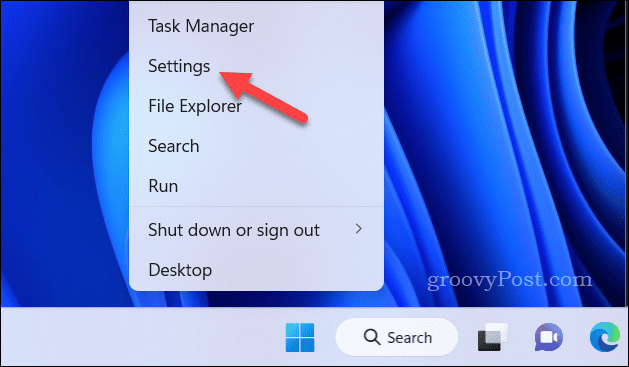
- En Ajustes, haga clic actualizacion de Windows > Buscar actualizaciones.
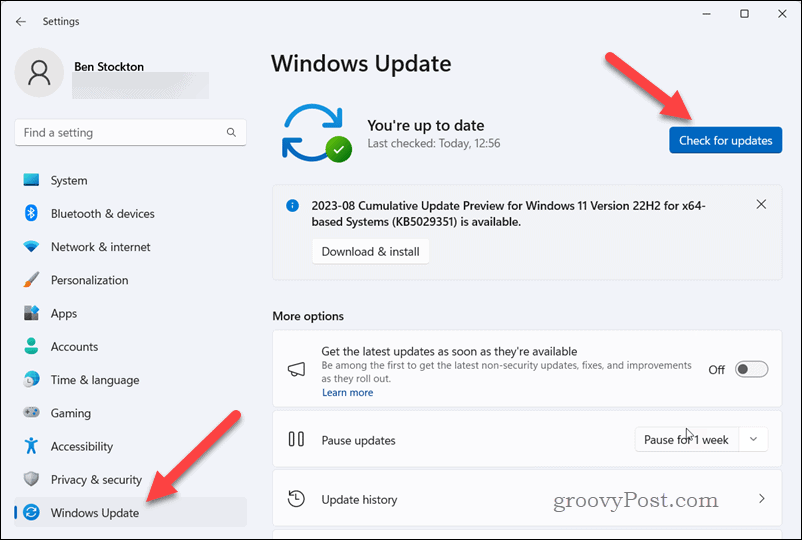
- Si hay actualizaciones disponibles, haga clic en Descargar e instalar para comenzar el proceso de instalación.
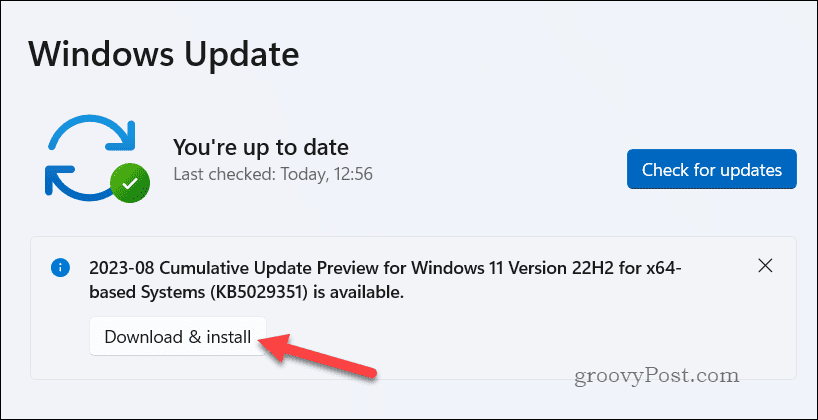
- Espere a que se descarguen las actualizaciones y comience la instalación; esto puede llevar algún tiempo. Cuando se le solicite, reinicie su PC.
- Después de reiniciar, abra esta página de soporte de Microsoft y descargar la última versión de Microsoft Visual C++ redistribuible tanto para la arquitectura de su PC (probablemente x64) y para tu juego.
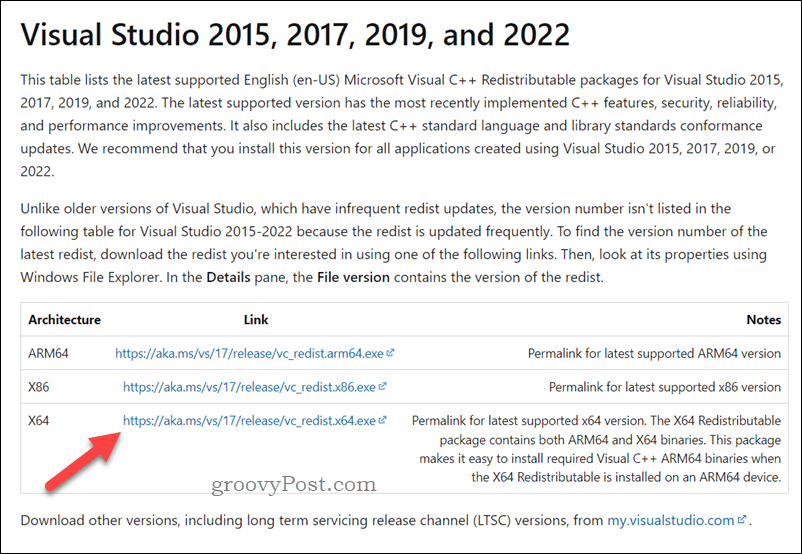
- Una vez descargado, ejecute el instalador y siga las instrucciones en pantalla, luego reinicie su PC. Después de reiniciar, intenta iniciar el juego a través de Steam para ver si funciona nuevamente.
Actualice sus controladores de gráficos
Tener lo último Controladores de GPU Es esencial si quieres que tus juegos se ejecuten sin problemas y sin errores en Steam. Si sus controladores están desactualizados o dañados, es posible que vea códigos de error de Steam como el código de error 51.
Para solucionar este problema, puedes intentar buscando actualizaciones de controladores manualmente a través del Administrador de dispositivos o instalándolos desde el sitio web de su fabricante.
Para actualizar los controladores de su tarjeta gráfica:
- Haga clic derecho en el menú Inicio y seleccione Administrador de dispositivos.
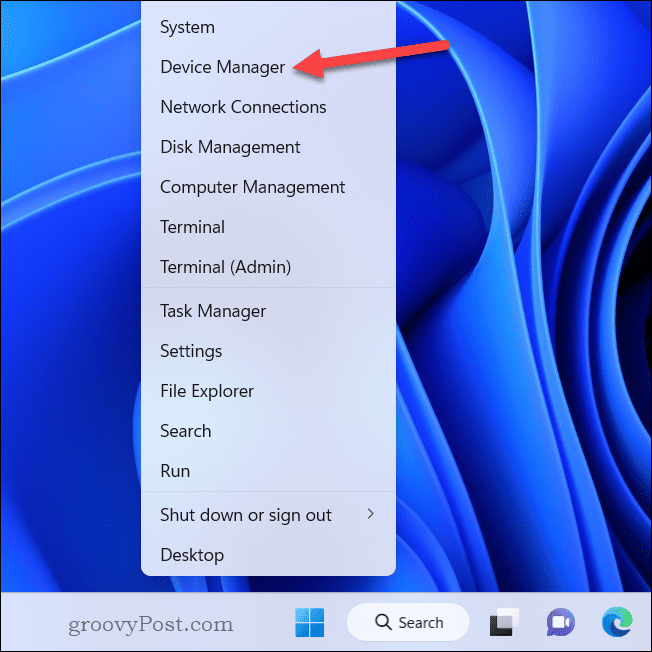
- En Administrador de dispositivos, abre el Adaptadores de pantalla categoría.
- Haga clic derecho en su tarjeta gráfica o chipset y seleccione Actualizar controlador desde el menú.
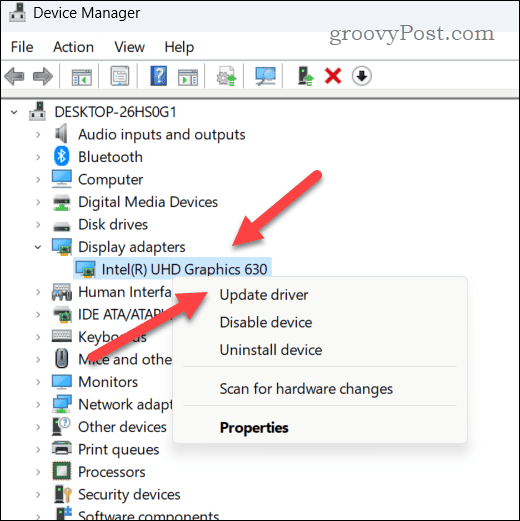
- En el Actualizar los controladores menú, haga clic Buscar controladores automáticamente.
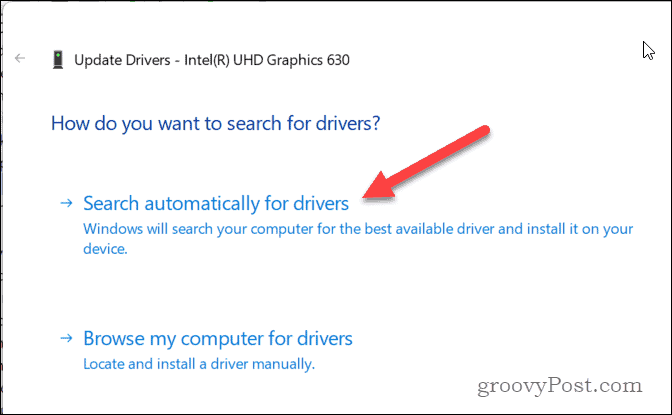
- Espere a que Windows encuentre e instale el mejor controlador para su dispositivo. Si no se encuentran actualizaciones, verifique su sitio web del fabricante del dispositivo para descargar e instalar los controladores de gráficos más recientes.
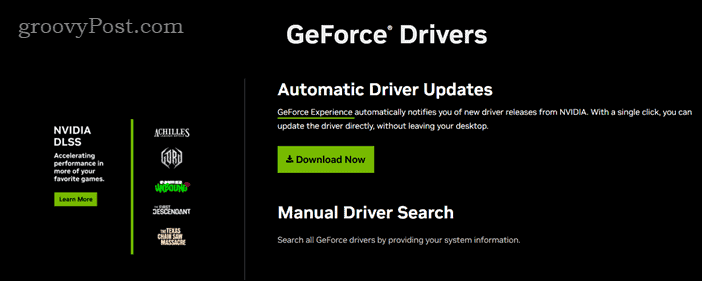
- Después de descargar un nuevo controlador, ejecute el archivo de instalación y siga las instrucciones en pantalla para completar la instalación. Una vez que el controlador esté instalado, reinicie su computadora e intente iniciar el juego nuevamente.
Cómo reinstalar el juego
Si ninguno de los métodos anteriores funciona, es posible que debas intentar reinstalar el juego. Una nueva instalación puede hacer maravillas, dejándote con una nueva configuración que (con un poco de suerte) permitirá que tu juego se ejecute.
Para reinstalar tu juego Steam (o el propio Steam):
- Inicie Steam y haga clic Biblioteca en la cima.
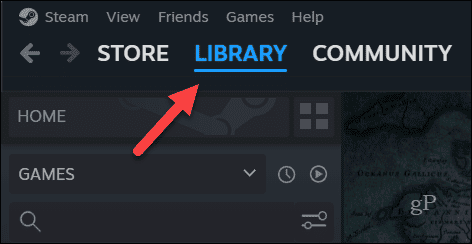
- Encuentra tu juego de Steam en tu biblioteca.
- Haz clic derecho en el juego y ve a Administrar > Desinstalar.
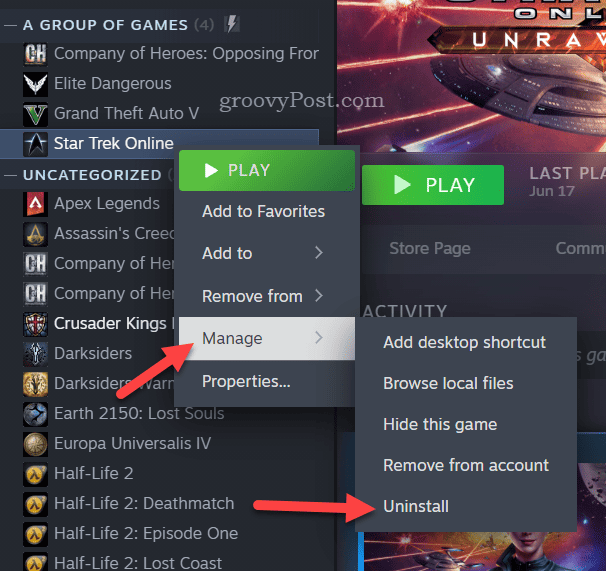
- Acepte las instrucciones que aparecen en pantalla para completar el proceso. Una vez eliminado el juego, haz clic derecho en el juego nuevamente y selecciona Instalar.
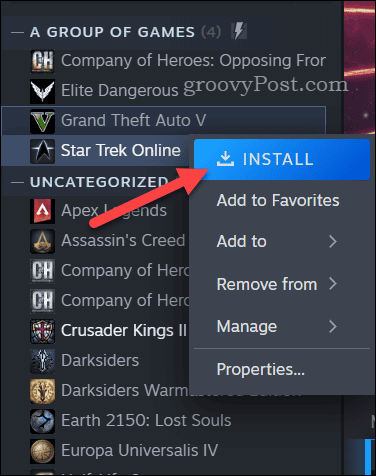
- Confirme que la ubicación de instalación y otros detalles sean correctos antes de hacer clic Instalar.
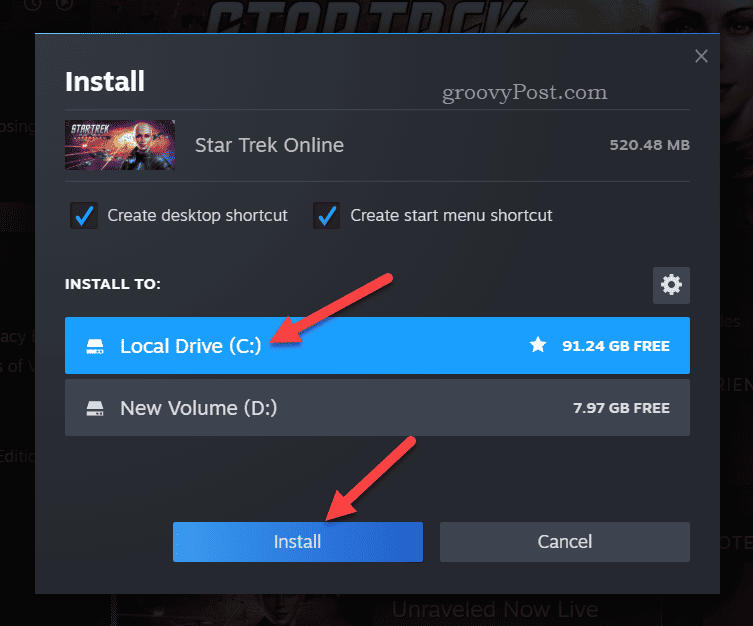
- Una vez que el juego esté instalado, ejecútalo para comprobar que está funcionando nuevamente.
Administrar códigos de error de Steam
El código de error 51 de Steam es un problema común que puede impedirte jugar tus juegos en Steam. Sin embargo, gracias a los pasos anteriores, debería poder evitar y solucionar el problema en su PC.
hizo un Aparece un código de error fatal de Steam ¿en cambio? Puede solucionar este problema reparando Steam y verificando si hay problemas en su instalación de Windows. Otros códigos de error, como Código de error de vapor 118, también se puede solucionar en su PC siguiendo los pasos comunes de solución de problemas.



